iPhone 6sは機能性も高いことから沢山の方に利用されている物なのですが、正規機能だけでは物足りないという方も増えており、どうにかできないかと考えている時にお世話になるのが、脱獄アプリになります。
脱獄アプリはiPhone 6sの機能をフルに活用して、使える機能を多くしてくれるので、更にiPhone 6sの性能を引き出せて、色々な事ができるようにしてくれるのが脱獄の凄い所でもあるのです。

iPhone・iPad・iPod Touchの削除したデータを簡単に復元
そんなiPhone 6sの脱獄する方法ですが、Pangu for iOS9を使用した方法があり、この方法を使用する事で、iPhone 6sの正規アプリではできないゲームができたりと楽しめる面も増えてくるのです。
Pangu for iOS9と検索すると該当するファイルが出てくるので、その該当ファイルをダウンロードしてパソコン内に保存します。
そして、起動できる状態にして、パソコンにiPhone 6sを繋いで認識できるようにしておきます。
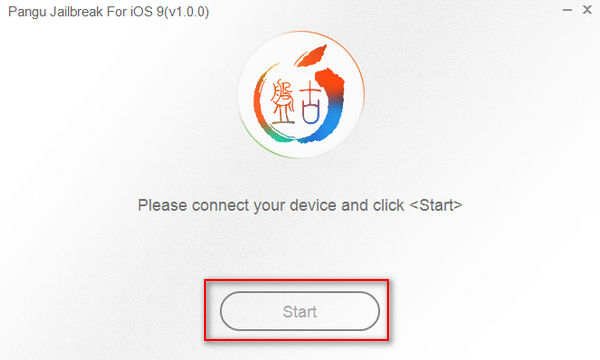
いよいよインストールが始まるのですが、その前にして欲しい事としてiTunesやiCloudでバックアップをとってほしい事があります。
これはもしPangu for iOS9のインストールで失敗して、フリーズしても正常に戻す事ができるようにするための前準備になります。
バックアップが完了したら、今度はPangu for iOS9のインストールを進めていき、75%の段階で今度はデバイス側の操作に移ります。
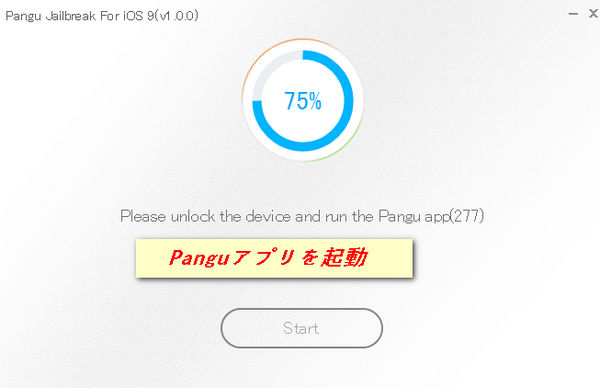
この時にiPhone 6sを機内モードから解除しておくとこの後スムーズに使用する事が出来ます。 あとは待っているとiPhone 6sのインストールが完了して、脱獄した状態でiPhone 6sが起動します。
この時にCydiaというアプリが追加されていれば成功になります。
ここま順調にいけばiPhone 6sの脱獄は成功になり、色々な機能を使用する事ができるようになります。
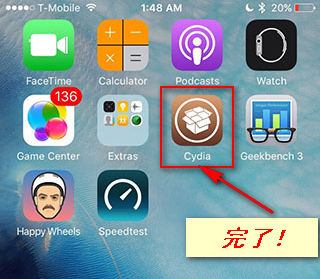
しかし中には失敗してしまったという事もあるかと思います。
失敗するとOSを書き替えているわけなので、フリーズしてしまい操作ができなくなります。また、データの損失などもよくあると思います。
そこでdr.fone - iPhoneデータ復元 というソフトを使用して、データを復元できるようにします。
dr.fone - iPhoneデータ復元 はまずパソコンにインストールする事から始まり、アプリケーションとして使用できるようにします。
そしてソフトを立ちあげて、メイン画面の「データ復元」機能をクリックします。

デバイスをパソコンに繋げます。

それからまずデータを読み込まないといけないので、iTunesやiCloudのどちらかでクリックします。そうするとiTunesやiCloudのデータがパソコンに取り込まれます。
今回は「iCloudバックアップファイルから復元」モードを選択します。
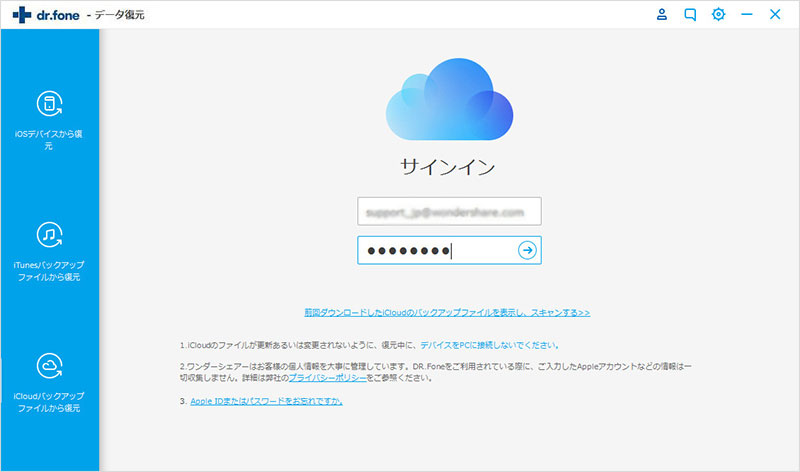
復元したいバックアップファイルを選択して、右の「ダウンロード」ボタンをクリックします。ダウンロードが完了後、「スキャン」ボタンをクリックします。
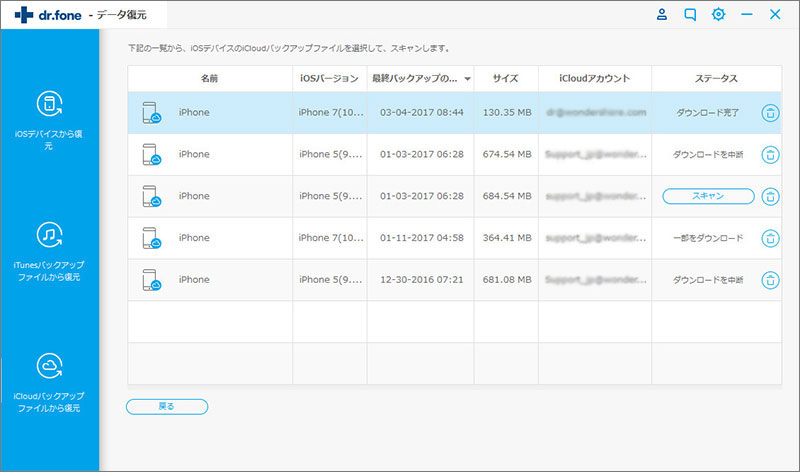
そして、復元したいデータのタイプを選択して、「次へ」をクリックします。
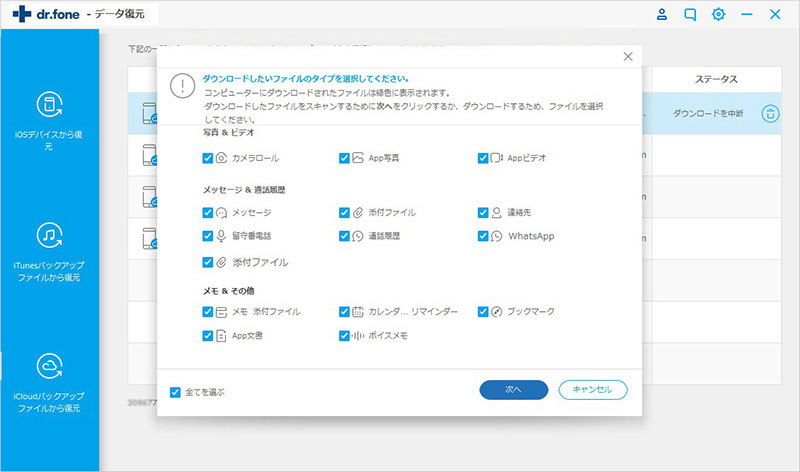
バックアップファイルをダウンロードし始めます。数時間がかかりますので、お待ちください。
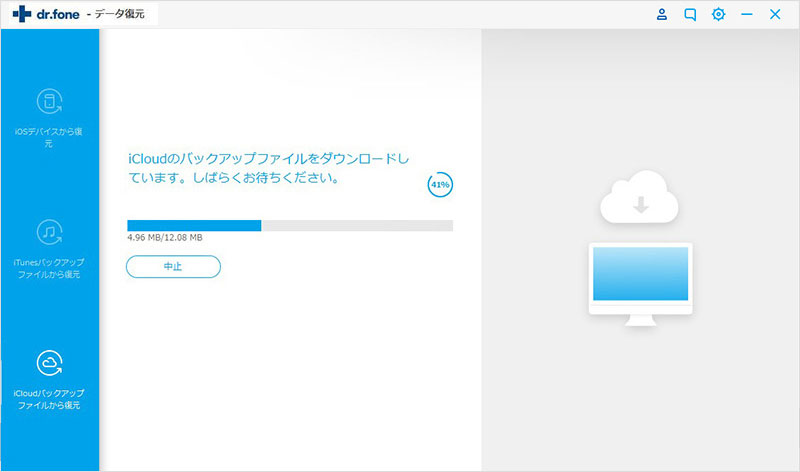
iCloudデータ復元ソフトがiCloudバックアップを分析し、データをカテゴリーに分類します。
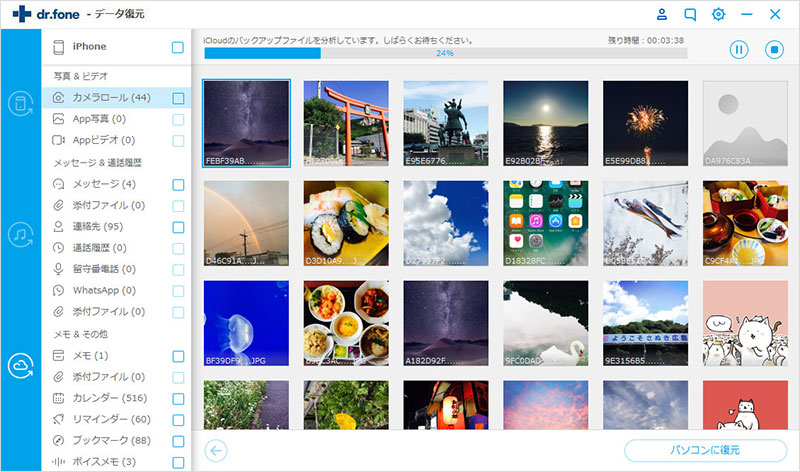
分析が完了した後、対応するデータやファイルを確認するには、左側のスライドバーでデータのタイプをクリックします。
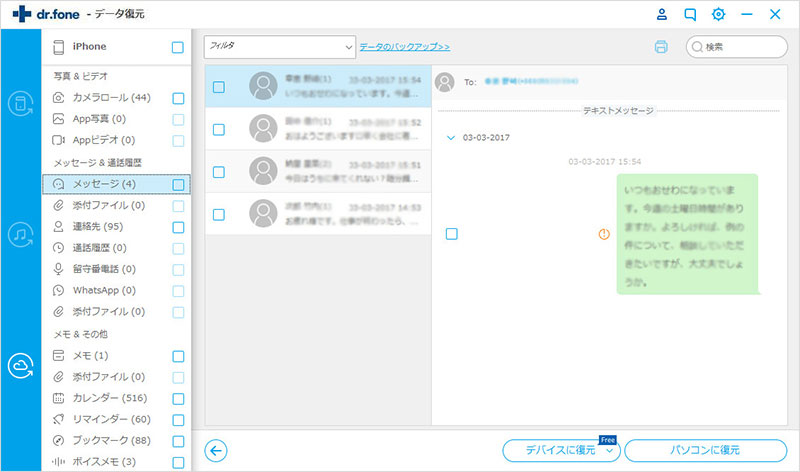
必要なデータをチェックし、iCloudからデータを復元するために、右下の二つの「復元」ボタンを選択してクリックします。
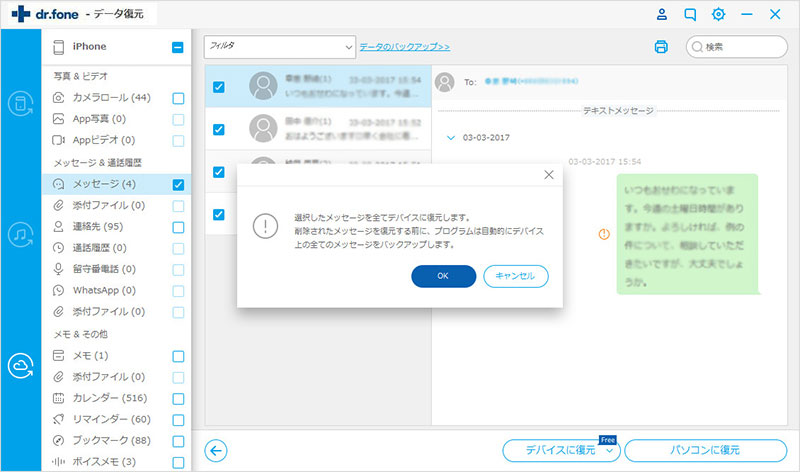
次に取り込んだデータをデバイスに移動するのですが、ここはデバイスの復旧なので全てのデータというラジオボタンをクリックして復元する事で、全てのデータがデバイスに復元されて、再起動するとも元通りになります。
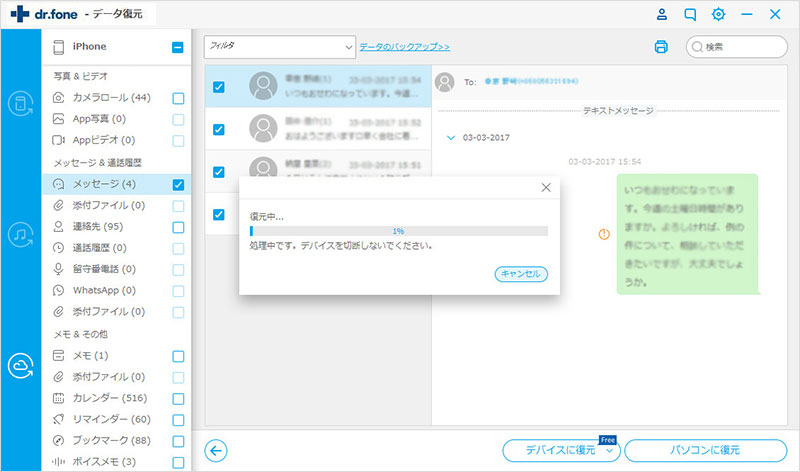
akira
編集